- Pengarang Abigail Brown [email protected].
- Public 2023-12-17 06:51.
- Terakhir diubah 2025-01-24 12:12.
Yang Perlu Diketahui
- Cara termudah: Periksa notifikasi Anda. Pilih Alarm bell di pojok kanan atas Facebook untuk melihat semua notifikasi.
- Cara termudah kedua: Periksa kiriman asli. Cari teks yang menyatakan sesuatu seperti “ share” di manaadalah jumlah share yang dibuat.
- Untuk posting lama, di Kotak pencarian, masukkan frase terhubung ke posting, lalu tekan Enter. Di sisi kiri, pilih Posts From You > Share.
Artikel ini menjelaskan dua cara mudah untuk melihat berapa banyak yang dibagikan postingan Facebook Anda dan cara melihatnya di postingan lama. Instruksi berlaku untuk semua browser web yang melihat Facebook.
Periksa Notifikasi Anda
Jika Anda baru saja memposting sesuatu, cara termudah untuk memeriksa apakah itu telah dibagikan adalah dengan memeriksa notifikasi Anda.
Ketuk bel alarm di pojok kanan atas Facebook dan lihat notifikasi baru apa yang ada di sana. Jika sebuah pos telah dibagikan, ia akan memberi tahu Anda nama orang tersebut dan berapa jam yang lalu mereka membagikannya. Anda mungkin juga menerima email yang menginformasikan hal ini, tergantung pada apakah Anda telah menyiapkan pembaruan email.
Periksa Posting Asli
Anda dapat memeriksa langsung dari linimasa Anda apakah seseorang telah membagikan konten Anda.
- Pilih nama Anda di halaman utama Facebook.
- Gulir ke bawah untuk melihat postingan Anda.
-
Jika Anda melihat teks tepat di bawah postingan yang mengatakan sesuatu seperti '1 share' (atau lebih jika Anda populer), itu berarti telah dibagikan.

Image -
Pilih teks untuk mendapatkan informasi lebih lanjut tentang siapa yang membagikannya.
Informasi dapat mencakup nama teman yang membagikannya, tambahan apa pun yang mereka tambahkan seperti komentar, dan komentar apa pun yang mungkin mereka terima dari teman-teman mereka. Namun, beberapa postingan mungkin tidak muncul karena pengaturan privasi orang tersebut.
Cara Menemukan Postingan Lama
Bagaimana Anda menemukan siapa yang membagikan kiriman sejak lama? Itu sedikit lebih sulit, tetapi masih cukup sederhana untuk dilakukan.
Pilih kotak pencarian di bagian atas Facebook dan ketik frasa yang terhubung ke postingan, lalu tekan Enter Di sebelah kiri -sisi hasil, pilih Posts From You untuk melihat posting Anda sebelumnya, lalu pilih Share untuk melihat siapa lagi yang telah membagikannya.
-
Pilih kotak pencarian di bagian atas Facebook dan ketik frasa yang terhubung ke postingan, lalu tekan Enter.

Image -
Di sisi kiri hasil, pilih Postingan Dari Anda untuk melihat postingan Anda sebelumnya.
-
Pilih Bagikan untuk melihat siapa lagi yang telah membagikannya.
Ingin melihat apa lagi yang dikatakan teman Anda tentang subjek ini? Pilih Teman Anda untuk melihat postingan terkait.
Cara Melihat Siapa yang Telah Membagikan Postingan Lain
Terkadang, Anda mungkin ingin melihat siapa yang membagikan pos publik yang bukan milik Anda. Caranya sangat mudah.
Buka postingan yang dimaksud, seperti di halaman Facebook atau akun teman, lalu pilih Bagikan. Anda akan melihat daftar orang-orang yang telah membagikan kiriman tersebut.
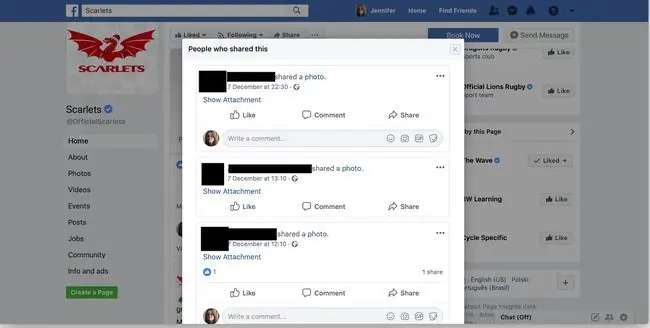
Tergantung pada pengaturan privasi orang tersebut, Anda mungkin tidak melihat semua orang yang telah membagikan kiriman tersebut.
FAQ
Jika seseorang memblokir saya, apakah mereka akan melihat postingan saya jika teman mereka membagikannya?
Setelah Anda diblokir oleh seseorang, tidak ada yang Anda posting atau bagikan yang akan terlihat oleh mereka, tidak peduli siapa pun yang membagikannya. Satu-satunya cara mereka akan melihat salah satu postingan Anda adalah jika teman bersama memposting tangkapan layar asli mereka sendiri.
Bagaimana cara menghapus postingan yang dibagikan dari halaman Facebook saya?
Anda tidak dapat menghapus kiriman tertentu milik Anda yang telah dibagikan oleh orang lain, tetapi Anda dapat menghapus kiriman aslinya. Di pojok kanan atas postingan, pilih tiga titik > Pindahkan ke Sampah > Pindahkan. Setiap repost atau share akan menjadi kosong.






